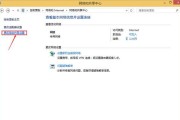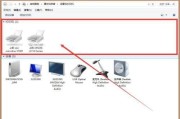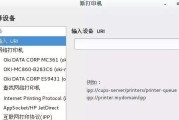随着科技的进步,网络打印机的使用越来越普遍。添加网络打印机可以方便地在多台设备之间共享打印资源。本文将介绍如何通过系统添加网络打印机,让你快速连接并使用打印机。

检查网络连接状态
在开始添加网络打印机之前,首先要确保你的设备已经连接到了可用的网络,可以通过检查网络连接图标或进入网络设置界面来确认。
打开系统设置菜单
在桌面上或任务栏上找到并点击系统设置图标,一般为齿轮状图标。如果找不到,可以在开始菜单中搜索系统设置。
选择“设备”选项
在系统设置菜单中,找到并点击“设备”选项,这个选项一般是一个显示器或电脑和打印机的图标。
点击“添加打印机或扫描仪”
在设备选项中,找到并点击“添加打印机或扫描仪”按钮,系统会开始搜索可用的打印机设备。
选择“网络打印机”
在添加打印机或扫描仪界面中,选择“网络打印机”选项,系统将继续搜索网络中的可用打印机。
等待系统搜索打印机设备
系统会自动搜索网络中的可用打印机设备,这个过程可能需要一段时间,请耐心等待。
选择要添加的打印机
在搜索结果中,找到你要添加的打印机,并点击选中。如果列表中没有你要添加的打印机,可以尝试点击“手动输入打印机名称或地址”进行手动添加。
点击“下一步”
在选择要添加的打印机后,点击“下一步”按钮,系统将开始连接并安装该打印机。
等待系统安装打印机驱动
系统会自动下载并安装该打印机所需的驱动程序,这个过程可能需要一段时间,请耐心等待。
设置打印机首选项
在安装完成后,系统会弹出一个窗口,让你选择默认打印机和其他首选项,根据个人需求进行设置,并点击“完成”。
测试打印
为了确保打印机已成功添加并能正常工作,可以尝试打印一份测试页或者任意文档进行测试。
解决添加打印机问题
如果在添加打印机的过程中遇到问题,可以尝试重新启动设备、检查网络连接或者联系打印机厂商进行技术支持。
添加多台网络打印机
如果你需要添加多台网络打印机,可以重复以上步骤来添加其他打印机设备。
管理已添加的打印机
在系统设置菜单中的设备选项中,你可以找到已经添加的打印机设备,并进行管理、更改默认打印机等操作。
通过系统添加网络打印机可以让你快速连接并使用打印机。只需要几个简单的步骤,就可以在多台设备之间共享打印资源,提高工作效率。同时,如果你遇到问题,也可以及时解决,确保打印顺利进行。
如何使用系统添加网络打印机
随着科技的发展,网络打印机已经成为办公室和家庭中常见的设备。使用网络打印机可以实现多台电脑共享打印资源,提高工作效率。本文将介绍如何使用系统添加网络打印机,帮助读者轻松完成设置。
一、检查网络连接
1.确保电脑和网络打印机处于同一局域网下;
2.检查网络连接是否正常,确保无线或有线连接稳定;
3.确认网络打印机已经正确连接电源并开机。
二、打开系统设置
1.打开电脑操作系统中的“设置”选项;
2.在设置界面中找到“设备”或“硬件”选项;
3.点击“设备”或“硬件”,进入相关设置页面。
三、选择添加打印机
1.在设备设置页面中,选择“添加打印机”或类似的选项;
2.系统会自动搜索附近的网络打印机,显示可用的设备列表;
3.如果列表中没有目标打印机,可点击“手动添加”选项。
四、输入打印机信息
1.在打印机列表中找到目标打印机,点击选中;
2.系统会要求输入打印机的名称或IP地址;
3.输入正确的打印机信息后,点击“添加”或“连接”按钮。
五、下载并安装驱动程序
1.如果系统提示需要安装驱动程序,点击“下载驱动”按钮;
2.在弹出的下载页面中,选择适合自己操作系统版本的驱动程序;
3.完成驱动程序下载后,运行安装程序并按照提示完成安装。
六、设置默认打印机
1.在打印机设置页面中,找到已添加的网络打印机;
2.右键点击目标打印机,在弹出菜单中选择“设置为默认打印机”;
3.确认设置成功后,系统会自动将默认打印机设为目标打印机。
七、进行打印测试
1.打开任意一个文档或图片文件;
2.在文件菜单中选择“打印”选项;
3.系统会自动选择默认打印机进行打印,确认打印结果是否正常。
八、添加其他网络打印机
1.如果需要添加其他网络打印机,可重复以上步骤;
2.在选择添加打印机的步骤中,选择“手动添加”选项;
3.输入新的打印机信息并完成添加。
九、删除不需要的打印机
1.在打印机设置页面中找到需要删除的打印机;
2.右键点击目标打印机,在弹出菜单中选择“删除”选项;
3.确认删除后,系统会自动将打印机从列表中移除。
十、解决常见问题
1.如果在添加打印机过程中出现错误提示,可以尝试重新设置或重启设备;
2.如果网络连接不稳定导致无法搜索到目标打印机,可以尝试改善网络环境;
3.如果驱动程序下载安装失败,可以尝试从官方网站或其他可靠来源重新下载。
十一、注意事项
1.确保输入正确的打印机信息,避免添加错误设备;
2.注意保护网络安全,避免未经授权的设备接入网络打印机;
3.定期检查网络打印机的状态,确保设备正常工作。
十二、小结
通过以上步骤,我们可以轻松地使用系统添加网络打印机。网络打印机的设置过程虽然涉及一些操作,但只要按照步骤进行,就能顺利完成。通过使用网络打印机,我们可以实现更加便捷高效的打印体验。
标签: #网络打印机